Judul : 5 Cara Mengatasi “Sayangnya Galeri Telah Berhenti” di Android
link : 5 Cara Mengatasi “Sayangnya Galeri Telah Berhenti” di Android
5 Cara Mengatasi “Sayangnya Galeri Telah Berhenti” di Android
NGAWI DIAN – Tips Jitu Mengatasi “Unfortunately Gallery Has Stopped” di Smartphone dan Tablet Android. Galeri merupakan salah satu Aplikasi bawaan dari semua jenis smartphone Android. Galeri difungsikan sebagai tempat berkumpulnya semua foto dan video dari Internal Card dan Eksternal card. Sebagai pengguna Android, tentunya anda merasa bahwa Galeri merupakan salah satu aplikasi paling penting untuk membuka, mencari, dan mengedit foto dan video.
Baca Juga :
- 2 Cara Mengatasi “Sayangnya Sistem UI Telah Berhenti” di Android
- 5 Cara Mengatasi “Sayangnya Kamera Telah Berhenti” di Android
Namun sayangnya, ternyata Galeri android juga dapat mengalami kerusakan seperti macet, tidak bisa dibuka, dan muncul pesan error. Salah satu error yang paling sering terjadi pada Galeri Android yakni muncul pesan error bertuliskan “Sayangnya Galeri Telah Berhenti” atau “Unfortunately Gallery Has Stopped”. Pesan tersebut bisa terjadi pada semua jenis smartphone mulai dari Samsung Galaxy, Smartfreen Andromax, Oppo, Sony Experia, Xiomi, Asus Zenfone, Lenovo, Advan, HTC, LG, Motorola, Vivo, dan lainnya.
Ada beberapa penyebab yang membuat galeri Android error seperti penumpukan Cache, Memori RAM Penuh, Telah di lakukan rooting pada Android, dan lainnya.
Cara Mengatasi Galeri Android Error dan Macet
Pada kesempatan kali ini saya akan berbagi tips mengenai Cara Mengatasi Aplikasi Galeri Android Muncul Pesan Error. Cara yang saya berikan mungkin belum sepenuhnya bisa berhasil 100%, tapi setidaknya anda coba terlebih dahulu dan nantinya anda bisa lihat hasilnya.
Metode 1 : Hapus File Cache Dengan Aplikasi Cleaner
File cache merupakan salah satu file yang harus anda perhatikan. Dalam 3 hari sekali, minimal pengguna Android harus membersihkan file cache supaya performa Android dapat terus optimal dan maksimal. Setiap aplikasi yang anda jalankan akan membentuk File cache mulai dari Galeri, Kamera, Pesan, Instagram, WhatsApp, BBM, Line, Facebook Lite, Youtube, dan lainnya.
Untuk membersihkan File Cache, anda 2 metode yang bisa anda lakukan, bisa satu persatu dan bisa menggunakan aplikasi dari pihak ketiga seperti Clean Master, 1 Tap Cleaner, CM Security, Go Speed, dan lainnya. Untuk hasil yang lebih maksimal memang lebih baik menggunakan aplikasi tambahan/ dari pihak ketiga.
- Buka menu Pengaturan » Aplikasi » tap Semua » cari aplikasi Galeri, kemudian tap “Hapus Cache”.
Baca Juga :
- 2 Cara Membersihkan File Cache di HP Android
- 18 Aplikasi Cleaner/ Pembersih Android Terbaik Dan Terpopuler
Metode 2 : Hapus Data Galeri Android
Menghapus data android merupakan solusi paling jitu dalam mengatasi galeri android yang macet atau error. Hapus data yang saya maksud kali ini adalah menghapus keseluruhan data Aplikasi secara permanen mulai dari cache, history, basis data, dan lainnya (Bukan termasuk foto dan Video). Cara ini akan membuat aplikasi Galeri serasa lebih fresh dan akan kembali pada pengaturan default. Untuk menghapus data galeri, silahhkan ikuti langkah – langkahnya dibawah ini.
- Buka menu Pengaturan » Aplikasi » tap Semua » cari aplikasi Galeri, kemudian tap “Paksa Berhenti” dan “Hapus Data”.
Metode 3 : Unroot Jika Sebelumnya Pernah Root
Jika masalah galeri android yang muncul pesan error setelah anda melakukan root pada Android maka dapat dipastikan penyebab error tersebut adalah ROOTING. Untuk mengatasi hal tersebut sebaiknya anda unroot android anda supaya aplikasi – aplikasi tidak error lagi dan bisa kembali normal seperti semula.
Baca Juga :
Metode 4 : Factory Riset Android Anda
Jika semua cara diatas telah anda lakukan tapi tidak membuahkan hasil sama sekali maka cobalah dengan Factory Riset. Factory Riset atau Mengembalikan Android ke pengaturan Pabrik merupakan cara paling jitu namun juga cara paling menyedihkan. Sebelum melakukan cara ini pastikan anda membackup semua data android yang anda anggap penting, baik di Internal Card dan Eksternal Card (Micro SD). Untuk melakukan factory riset, silahkan ikuti langkah – langkahnya dibawah ini.
- Buka Menu Pengaturan » Buat Cadangan & Setel Ulang » Kembalikan Ke Pengaturan Pabrik » Pilih “Reset Ulang Telepon”.
Metode 5 : Flashing Android Anda
Jika dengan factory riset tidak berhasil juga, cobalah dengan melakukan flashing pada Android anda. Car ini memang terbilang ribet dan sulit karen anda nantinya harus mengunduh sistem Android sesuai dengan merek dan tipe android yang anda gunakan. Dari pengalaman saya pribadi, saat Andromax saya mengalami kerusakan. Saya mengunduh sistem Android yang berukuran 400 MB lebih.
Dan bagi anda anda yang belum pernah mencoba cara ini, saran saya lebih baik bawa ke Service Center terdekat agar dapat ditangani oleh orang yang lebih ahli.
Lakukan metode – metode diatas dimulai dari yang pertama sampai yang terakhir. Jika cara pertama tidak berhasil maka lanjut ke cara kedua, dan jika cara kedua tidak berhasil maka lanjut cara ketiga, dan seterusnya.
Baca Juga :
- 6 Cara Mengatasi Tidak Bisa Download Di Google Play Store
- 2 Cara Update Google Play Store Ke Versi Terbaru
Demikian ulasan singkat mengenai Cara Mengatasi Unfortunately Gallery Has Stopped” Di Android, Semoga bisa membantu dan bermanfaat. Jika ada sesuatu yang ingin ditanyakan atau sampaikan, tulis melalui kolom komentar dibawah ini. Terima kasih dan selamat mencoba!!
Demikianlah Artikel 5 Cara Mengatasi “Sayangnya Galeri Telah Berhenti” di Android
Sekianlah artikel 5 Cara Mengatasi “Sayangnya Galeri Telah Berhenti” di Android kali ini, mudah-mudahan bisa memberi manfaat untuk anda semua. baiklah, sampai jumpa di postingan artikel lainnya.
Anda sekarang membaca artikel 5 Cara Mengatasi “Sayangnya Galeri Telah Berhenti” di Android dengan alamat link http://webseoleo.blogspot.com/2016/07/5-cara-mengatasi-sayangnya-galeri-telah.html
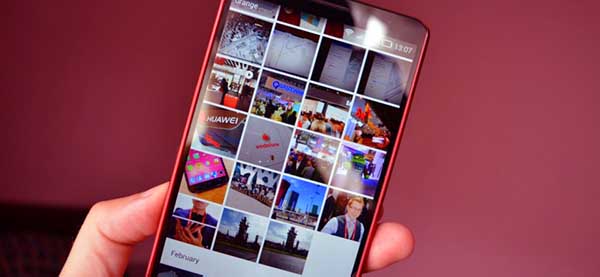
ini yg ane cari gan.. solder uap
BalasHapusmakasih sudah share lho